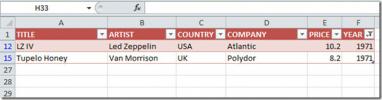Prilagodite okno za navigaciju programa Outlook 2010
Navigacijsko okno (prisutno na lijevoj strani glavnog prozora programa Outlook) omogućuje centraliziranu navigaciju za jednostavan pristup Outlookovim stavkama u različitim kategorijama kao što su; Pošta, kalendar, bilješke i zadaci. Ako dodate više računa, on postaje neuredan, s vremenom malo otežava navigaciju. U programu Outlook 2010 lako ga prilagodite da zadrži samo često korištene kategorije. U ovom postu usredotočit ćemo se na prilagođavanje navigacijskog okna.
Za početak pokrenite Outlook 2010, prijeđite na karticu View i iz grupe Layout kliknite Navigacijsko okno. Ako je trebate smanjiti, kliknite Minimized i za uklanjanje iz prozora Outlook 2010 kliknite Off. Za unaprijed prilagođavanje kliknite Opcije.
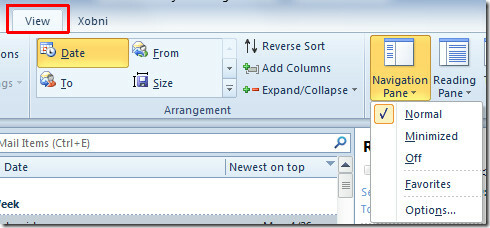
Pojavit će se Opcije okna za navigaciju, ovdje možete omogućiti / onemogućiti navedene kategorije, tj. Poštu, kalendar, zadatke, kontakte itd. Da biste promijenili redoslijed, odaberite naziv mape i upotrijebite gumb Premjesti gore i Pomakni se dolje. Sada kliknite Font za promjenu veličine, stila i porodice fontova.
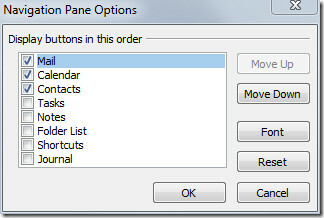
U okviru Font odaberite obitelj fontova, iz stila, odaberite željeni stil fonta i ispod veličine odredite veličinu fonta. Nakon završetka kliknite U redu.
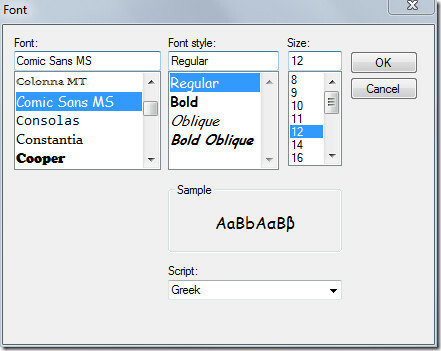
Spremite promjene napravljene u opcijama Navigacijsko okno klikom na U redu. Ispod možete vidjeti prilagođeno okno za navigaciju.
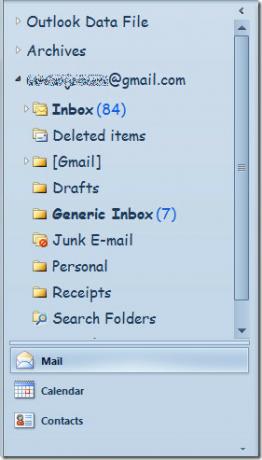
Možete provjeriti i prethodno pregledane vodiče Kako stvoriti i koristiti Predloge e-pošte u programu Outlook 2010 & Kako promijeniti zadane postavke fonta e-pošte u programu Outlook 2010
traži
Najnoviji Postovi
Office Excel 2010: Rad s XML formatom
Excelu je svojstvena kvaliteta rada s XML datotekom, čak i ako nije...
Koristite oba Office 2010 i Office 2010 Starter zajedno
Kad smo primijetili da i Office 2010 i Office 2010 Starter (koji je...
Aplikacije za brzo pokretanje sustava Office 2010 iz programa Word 2010
Ponekad, dok radimo u dokumentu Microsoft Word, moramo otvoriti dru...